Tout comme les photos, les vidéos sont disponibles depuis l’application galerie de votre téléphone.
L’application Galerie préinstallée par défaut sur Android, liste l’ensemble des vidéos (repérables par un triangle entouré d’un cercle blanc), quel que soit l’endroit où elles ont été stockées dans la mémoire du téléphone.
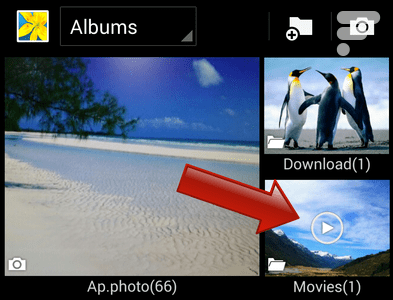
Lors de la lecture du film, appuyez sur le bouton physique Marche/Arrêt du téléphone pour verrouiller la vidéo. Ainsi, vous ne risquerez pas d’interrompre la lecture en appuyant par inadvertance sur l’écran et/ou la touche retour du téléphone.
Touchez l’écran pour faire apparaître un menu à partir duquel stopper la lecture de la vidéo (pause), avancer ou reculer dans le film, augmenter le son, etc.
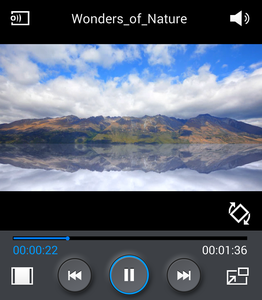
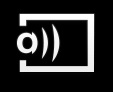 |
Active la fonction DNLA qui déporte l’affichage vers un périphérique compatible (voir diffuser une vidéo sur un téléviseur). |
 |
Règle le volume de la vidéo. |
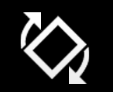 |
Permet d’afficher l’image horizontalement (l’option d’orientation du téléphone ne doit pas être sur automatique pour que cette icône apparaisse). |
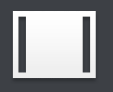 |
Permet de passer en plein écran. |
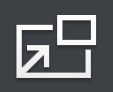 |
Est une fonctionnalité très médiatisée par Samsung (Pop Up Play), qui permet de détacher la vidéo de l’écran, de sorte à pouvoir faire autre chose tout continuant à lire la vidéo (envoyer un SMS, lire un e-mail, etc.). Déplacez la miniature de la vidéo si cette dernière masque une partie de l’écran. Tapoter deux fois sur la vidéo pour revenir à un mode de lecteur plein écran. |
Lors de la lecture d’une vidéo (en mode normal et non en mode détaché), si vous posez votre doigt sur le côté droit de l’écran et que vous le glissez vers le haut ou le bas, vous réglez le volume.
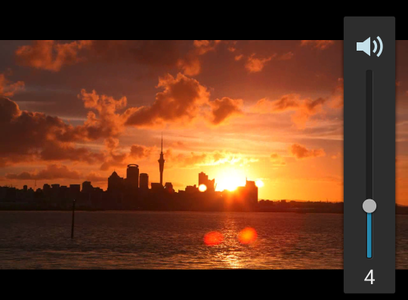
Si vous effectuez le même geste mais sur le côté gauche de l’écran, vous réglez la luminosité de l’image.
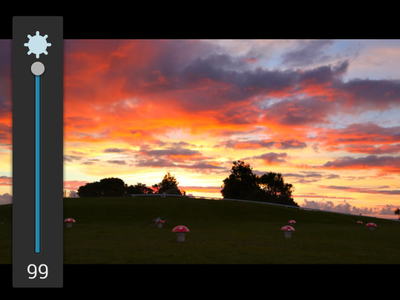
Si vous posez votre doigt sur la barre de progression, et que vous le déplacez vers la droite ou la gauche, vous avancez ou reculez dans le film
Si vous effectuez le même geste mais en déplaçant votre doigt vers la haut ou le bas, vous augmentez ou diminuez la vitesse de recherche du film (cette option ne modifie pas la vitesse de lecture du film mais la précision avec laquelle rechercher un plan précis lorsqu’on déplace la barre de progression).
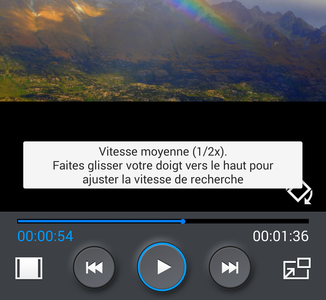
Lors de la lecture d’une vidéo, appuyez sur le bouton Menu du téléphone pour accéder à nouvelles options.
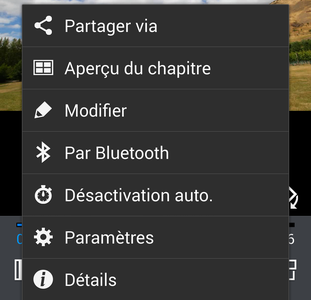
- Partager via : permet de partager la vidéo par Bluetooth, Wi-Fi Direct, e-mail, etc.
- Aperçu du chapitre : les chapitres sont des repères positionnés dans le film. Chaque chapitre renvoie donc à un moment précis du film.
- Modifier : permet de rogner ou éditer le film (voir rogner une vidéo).
- Par Bluetooth : envoie le son de la vidéo à un écouteur Bluetooth.
- Désactivation auto. : arrête la lecture de la vidéo après un laps de temps imparti (minuteur).
- Paramètres : permet de régler les options de lecture de la vidéo, parmi lesquelles Capturer qui permet de prendre une photo (une capture) d’une scène du film.
- Détails : apporte des précisions sur la vidéo (taille, résolution, durée, format, etc.)
Une alternative sur Android est particulièrement efficace, il s’agit de MX Player.
Si vous voulez recevoir les meilleures actus Frandroid sur WhatsApp, rejoignez cette discussion.

















There is a professional converter - Avdshare Video Converter to convert the unsupported MKV to Samsung Galaxy.
Ce contenu est bloqué car vous n'avez pas accepté les cookies et autres traceurs. Ce contenu est fourni par Disqus.
Pour pouvoir le visualiser, vous devez accepter l'usage étant opéré par Disqus avec vos données qui pourront être utilisées pour les finalités suivantes : vous permettre de visualiser et de partager des contenus avec des médias sociaux, favoriser le développement et l'amélioration des produits d'Humanoid et de ses partenaires, vous afficher des publicités personnalisées par rapport à votre profil et activité, vous définir un profil publicitaire personnalisé, mesurer la performance des publicités et du contenu de ce site et mesurer l'audience de ce site (en savoir plus)
En cliquant sur « J’accepte tout », vous consentez aux finalités susmentionnées pour l’ensemble des cookies et autres traceurs déposés par Humanoid et ses partenaires.
Vous gardez la possibilité de retirer votre consentement à tout moment. Pour plus d’informations, nous vous invitons à prendre connaissance de notre Politique cookies.
Gérer mes choix